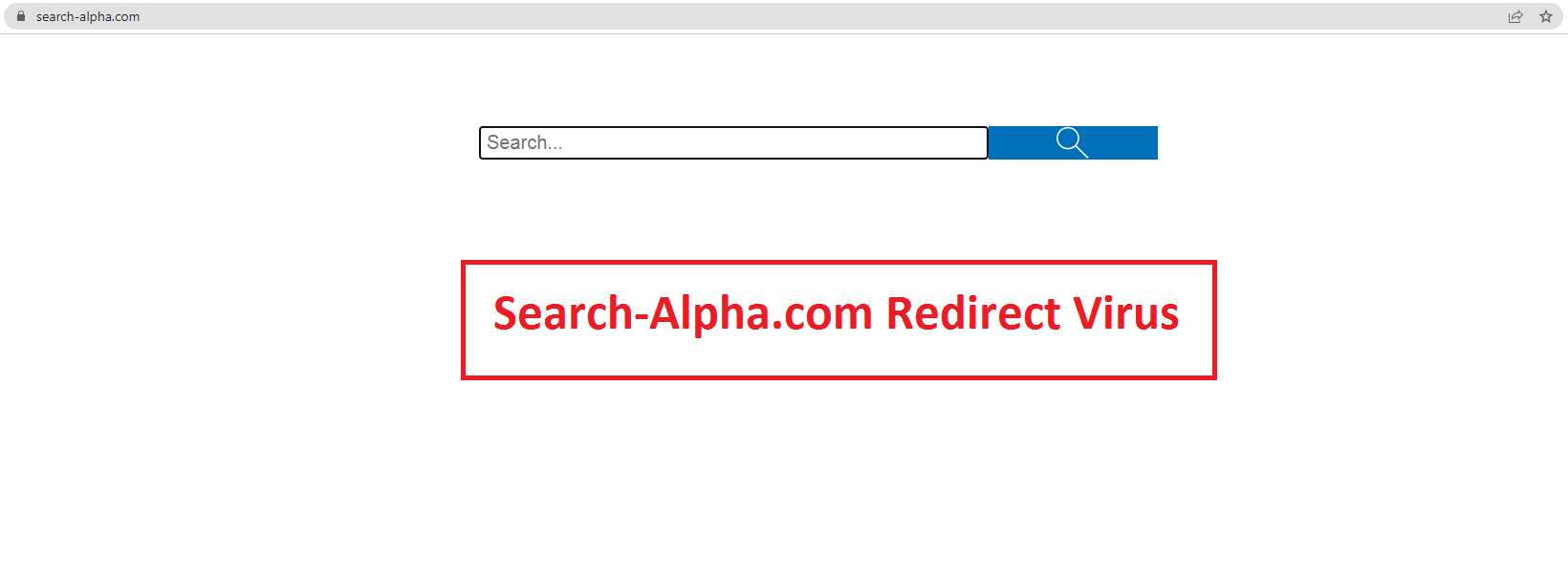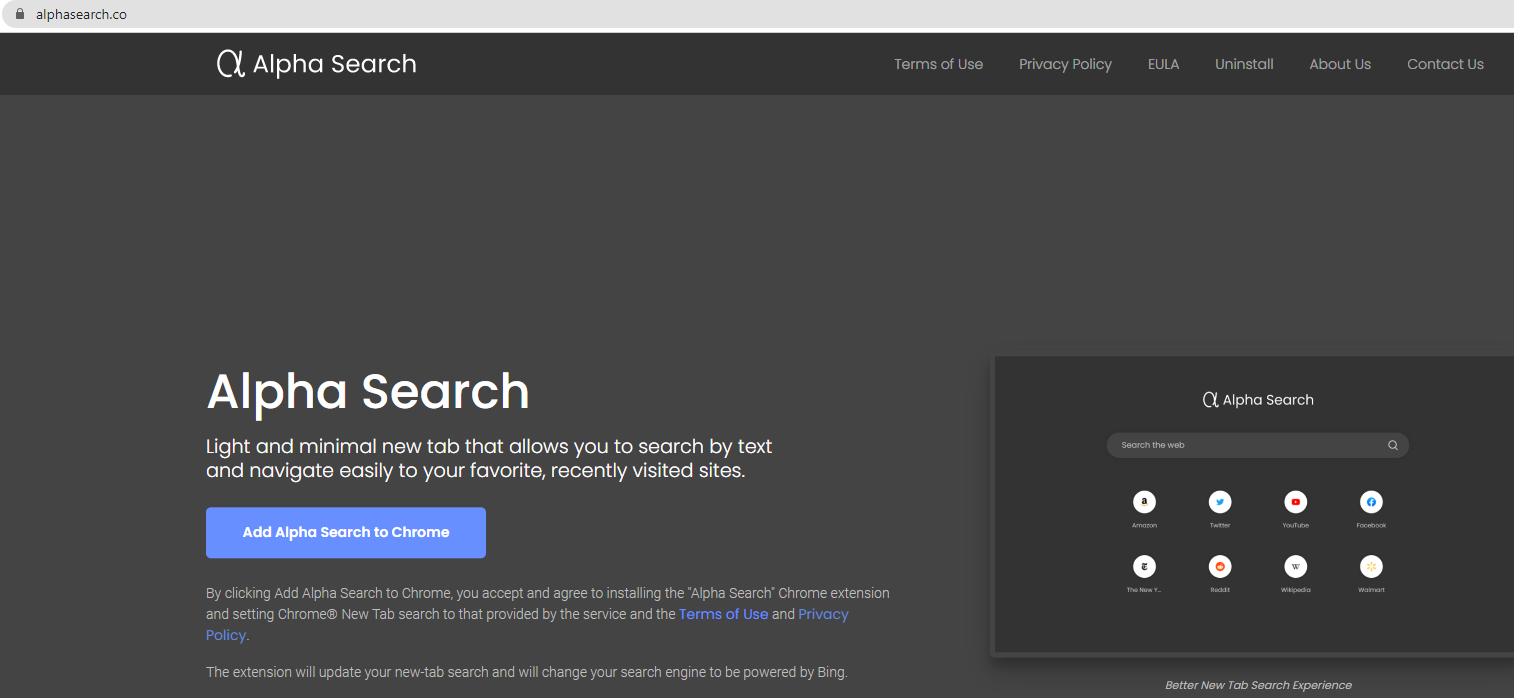Browser Hijacker คืออะไร Alpha Search
Alpha Search เบราว์เซอร์จี้เป็นการติดเชื้อคอมพิวเตอร์เล็กน้อยที่ทําให้การเปลี่ยนแปลงที่ไม่พึงประสงค์ในการตั้งค่าของเบราว์เซอร์. มันเป็นนักจี้เบราว์เซอร์ทั่วไปที่ใช้เวลามากกว่าเบราว์เซอร์และตั้งค่าเว็บไซต์ที่น่าสงสัยเป็นเครื่องมือค้นหาเริ่มต้นและหน้าแรก นักจี้นี้โดยเฉพาะตั้งค่า alphasearch.co เป็นหน้าแรกเริ่มต้น สิ่งนี้ทําเพื่อโปรโมตเว็บไซต์ที่น่าสงสัยและบังคับให้คุณใช้งานเป็นหลัก
นักจี้จะทําการเปลี่ยนแปลงทันทีที่ติดตั้ง มันสามารถส่งผลกระทบต่อเบราว์เซอร์ยอดนิยมทั้งหมดรวมถึง Google Chrome และ Mozilla Firefox . นอกจากนี้ยังเป็นมูลค่าการกล่าวขวัญว่าเมื่อมีการเปลี่ยนแปลงคุณจะไม่สามารถย้อนกลับได้ในขณะที่นักจี้ยังคงติดตั้งอยู่ จนถึงตอนนั้นคุณจะติดอยู่กับ alphasearch.co โหลดเป็นหน้าแรกและแท็บใหม่ของคุณ ไซต์นี้ดูเหมือนไซต์เครื่องมือค้นหาอื่น ๆ พร้อมช่องค้นหาและลิงก์ด่วนไปยังไซต์ยอดนิยม หากคุณใช้ช่องค้นหา (หรือหากคุณทําการค้นหาผ่านแถบที่อยู่ของเบราว์เซอร์) คุณจะเห็นผลลัพธ์ที่สร้างโดย search.yahoo.com Yahoo เป็นเครื่องมือค้นหาที่ถูกต้องตามกฎหมายอย่างสมบูรณ์และคุณมีอิสระที่จะใช้ แต่ถ้าคุณทําคุณควรไปที่มันโดยตรง ไม่จําเป็นต้องมีเว็บไซต์อย่าง alphasearch.co ที่จะเป็นพ่อค้าคนกลาง
นักจี้เบราว์เซอร์ไม่ได้ติดเชื้ออันตรายโดยเฉพาะอย่างยิ่งเพราะพวกเขาไม่ได้ทําอันตรายโดยตรง. อย่างไรก็ตามพวกเขาจะไม่เป็นอันตรายเช่นกัน นอกเหนือจากการเปลี่ยนแปลงที่ไม่ต้องการแล้วนักจี้ยังสามารถเปลี่ยนเส้นทางไปยังเว็บไซต์ที่น่าสงสัยสูงรวมถึงเว็บไซต์ที่ปกปิดมัลแวร์หรือส่งเสริมการหลอกลวง ดังนั้นถ้าคุณสังเกตเห็นมันติดตั้งบนคอมพิวเตอร์ของคุณ, เราขอแนะนําให้คุณลบ Alpha Search เบราว์เซอร์จี้โดยเร็วที่สุดเท่าที่เป็นไปได้. เมื่อนักจี้หายไปคุณจะสามารถเปลี่ยนการตั้งค่าเบราว์เซอร์ของคุณได้ตามปกติ
สุดท้ายนี้เราควรพูดถึงว่านักจี้เบราว์เซอร์ยังติดตามกิจกรรมออนไลน์ของคุณ โดยเฉพาะอย่างยิ่ง Alpha Search Browser Hijacker จะบันทึกสิ่งที่คุณค้นหาไซต์ที่คุณเยี่ยมชมเนื้อหาที่คุณโต้ตอบด้วยและที่อยู่ IP ของคุณ ข้อมูลนี้จะถูกแบ่งปันกับบุคคลที่สามเพื่อวัตถุประสงค์ในการโฆษณา แม้ว่านักจี้จะไม่รวบรวมข้อมูลส่วนบุคคล แต่แนวทางปฏิบัติในการรวบรวมข้อมูลยังคงล่วงล้ํา ไม่จําเป็นต้องทนกับมันโดยเฉพาะอย่างยิ่งเพราะคุณไม่ได้รับอะไรตอบแทน
นักจี้เบราว์เซอร์ติดตั้งอย่างไร
การติดเชื้อเช่นนักจี้เบราว์เซอร์และแอดแวร์ติดตั้งผ่านวิธีการที่น่าสงสัยที่เรียกว่าการรวมซอฟต์แวร์ วิธีนี้ช่วยให้การติดเชื้อเหล่านี้สามารถติดตั้งโดยไม่ได้รับอนุญาตอย่างชัดเจนซึ่งเป็นเหตุผลว่าทําไมจึงเป็นที่ถกเถียงกัน ไม่ใช่เรื่องแปลกที่ผู้จําหน่ายโปรแกรมป้องกันไวรัสจะตรวจจับโปรแกรมที่ใช้เพื่อติดตั้งเป็นภัยคุกคามที่อาจเกิดขึ้น
วิธีการทํางานของการรวมกลุ่มซอฟต์แวร์กล่าวว่าการติดเชื้อมาแนบมากับโปรแกรมฟรีเป็นข้อเสนอพิเศษ ข้อเสนอเหล่านี้จะถูกเพิ่มในลักษณะที่อนุญาตให้ติดตั้งควบคู่ไปกับโดยอัตโนมัติ นอกจากนี้ข้อเสนอจะถูกซ่อนไว้ พวกเขาเป็นทางเลือกทางเทคนิค แต่ผู้ใช้จําเป็นต้องยกเลิกการเลือกด้วยตนเองเพื่อป้องกันการติดตั้ง และผู้ใช้หลายคนไม่สามารถทําได้เนื่องจากข้อเสนอถูกซ่อนอยู่ในการตั้งค่าที่ผู้ใช้ไม่ได้ใช้ตามปกติ
หากคุณต้องการป้องกันการติดตั้งที่ไม่ต้องการเหล่านี้คุณต้องใส่ใจเมื่อติดตั้งโปรแกรม สิ่งสําคัญที่สุดคือเมื่อได้รับตัวเลือกคุณต้องเลือกการตั้งค่าขั้นสูง (กําหนดเอง) แทนค่าเริ่มต้น หน้าต่างการติดตั้งจะแนะนําการตั้งค่าเริ่มต้น แต่หากใช้การตั้งค่าเหล่านั้น ข้อเสนอที่เพิ่มเข้ามาทั้งหมดจะติดตั้งโดยไม่ได้รับอนุญาตจากคุณ อย่างไรก็ตามหากคุณเลือกใช้ขั้นสูงคุณจะสามารถตรวจสอบข้อเสนอและยกเลิกการเลือกข้อเสนอที่คุณไม่ต้องการได้ โดยทั่วไปเราขอแนะนําให้ยกเลิกการเลือกข้อเสนอทั้งหมด แม้ว่าบางคนดูเหมือนจะมีประโยชน์ในตอนแรก แต่พวกเขาจะไม่ทําให้เกิดปัญหาใด ๆ นอกจากปัญหาเมื่อติดตั้งแล้ว นอกจากนี้ยังอย่างมีนัยสําคัญง่ายต่อการยกเลิกการเลือกคู่ของกล่องกว่าที่จะลบการติดเชื้อที่ติดตั้งอย่างเต็มที่.
วิธีการลบ Alpha Search เบราว์เซอร์จี้จากคอมพิวเตอร์ของคุณ
เนื่องจากไม่ใช่การติดเชื้อที่ร้ายแรงโดยเฉพาะอย่างยิ่งคุณสามารถลบ Alpha Search Browser Hijacker ทั้งด้วยตนเองและใช้ซอฟต์แวร์ป้องกันไวรัส การใช้โปรแกรมป้องกันไวรัสจะง่ายขึ้นเพราะโปรแกรมจะดูแลทุกอย่างให้คุณและนักจี้สามารถยืนหยัดได้ อย่างไรก็ตามหากคุณต้องการลบ Alpha Search เบราว์เซอร์จี้ด้วยตนเองคุณสามารถใช้คําแนะนําที่ให้ไว้ด้านล่างเพื่อช่วยคุณ
Offers
ดาวน์โหลดเครื่องมือการเอาออกto scan for Alpha SearchUse our recommended removal tool to scan for Alpha Search. Trial version of provides detection of computer threats like Alpha Search and assists in its removal for FREE. You can delete detected registry entries, files and processes yourself or purchase a full version.
More information about SpyWarrior and Uninstall Instructions. Please review SpyWarrior EULA and Privacy Policy. SpyWarrior scanner is free. If it detects a malware, purchase its full version to remove it.

WiperSoft รีวิวรายละเอียด WiperSoftเป็นเครื่องมือรักษาความปลอดภัยที่มีความปลอดภ� ...
ดาวน์โหลด|เพิ่มเติม


ไวรัสคือ MacKeeperMacKeeper เป็นไวรัสไม่ ไม่ใช่เรื่อง หลอกลวง ในขณะที่มีความคิดเห็ ...
ดาวน์โหลด|เพิ่มเติม


ในขณะที่ผู้สร้างมัล MalwareBytes ไม่ได้ในธุรกิจนี้นาน พวกเขาได้ค่ามัน ด้วยวิธ� ...
ดาวน์โหลด|เพิ่มเติม
Quick Menu
ขั้นตอนที่1 ได้ ถอนการติดตั้ง Alpha Search และโปรแกรมที่เกี่ยวข้อง
เอา Alpha Search ออกจาก Windows 8
คลิกขวาในมุมซ้ายด้านล่างของหน้าจอ เมื่อแสดงด่วนเข้าเมนู เลือกแผงควบคุมเลือกโปรแกรม และคุณลักษณะ และเลือกถอนการติดตั้งซอฟต์แวร์


ถอนการติดตั้ง Alpha Search ออกจาก Windows 7
คลิก Start → Control Panel → Programs and Features → Uninstall a program.


ลบ Alpha Search จาก Windows XP
คลิก Start → Settings → Control Panel. Yerini öğrenmek ve tıkırtı → Add or Remove Programs.


เอา Alpha Search ออกจาก Mac OS X
คลิกที่ปุ่มไปที่ด้านบนซ้ายของหน้าจอและโปรแกรมประยุกต์ที่เลือก เลือกโฟลเดอร์ของโปรแกรมประยุกต์ และค้นหา Alpha Search หรือซอฟต์แวร์น่าสงสัยอื่น ๆ ตอนนี้ คลิกขวาบนทุกส่วนของรายการดังกล่าวและเลือกย้ายไปถังขยะ แล้วคลิกที่ไอคอนถังขยะ และถังขยะว่างเปล่าที่เลือก


ขั้นตอนที่2 ได้ ลบ Alpha Search จากเบราว์เซอร์ของคุณ
ส่วนขยายที่ไม่พึงประสงค์จาก Internet Explorer จบการทำงาน
- แตะไอคอนเกียร์ และไป'จัดการ add-on


- เลือกแถบเครื่องมือและโปรแกรมเสริม และกำจัดรายการที่น่าสงสัยทั้งหมด (ไม่ใช่ Microsoft, Yahoo, Google, Oracle หรือ Adobe)


- ออกจากหน้าต่าง
เปลี่ยนหน้าแรกของ Internet Explorer ถ้ามีการเปลี่ยนแปลง โดยไวรัส:
- แตะไอคอนเกียร์ (เมนู) ที่มุมบนขวาของเบราว์เซอร์ และคลิกตัวเลือกอินเทอร์เน็ต


- โดยทั่วไปแท็บลบ URL ที่เป็นอันตราย และป้อนชื่อโดเมนที่กว่า ใช้กดเพื่อบันทึกการเปลี่ยนแปลง


การตั้งค่าเบราว์เซอร์ของคุณ
- คลิกที่ไอคอนเกียร์ และย้ายไปตัวเลือกอินเทอร์เน็ต


- เปิดแท็บขั้นสูง แล้วกดใหม่


- เลือกลบการตั้งค่าส่วนบุคคล และรับรีเซ็ตหนึ่งเวลาขึ้น


- เคาะปิด และออกจากเบราว์เซอร์ของคุณ


- ถ้าคุณไม่สามารถรีเซ็ตเบราว์เซอร์ของคุณ ใช้มัลมีชื่อเสียง และสแกนคอมพิวเตอร์ของคุณทั้งหมดด้วย
ลบ Alpha Search จากกูเกิลโครม
- เข้าถึงเมนู (มุมบนขวาของหน้าต่าง) และเลือกการตั้งค่า


- เลือกส่วนขยาย


- กำจัดส่วนขยายน่าสงสัยจากรายการ โดยการคลิกที่ถังขยะติดกับพวกเขา


- ถ้าคุณไม่แน่ใจว่าส่วนขยายที่จะเอาออก คุณสามารถปิดใช้งานนั้นชั่วคราว


ตั้งค่า Google Chrome homepage และเริ่มต้นโปรแกรมค้นหาถ้าเป็นนักจี้ โดยไวรัส
- กดบนไอคอนเมนู และคลิกการตั้งค่า


- ค้นหา "เปิดหน้าใดหน้าหนึ่ง" หรือ "ตั้งหน้า" ภายใต้ "ในการเริ่มต้นระบบ" ตัวเลือก และคลิกตั้งค่าหน้า


- ในหน้าต่างอื่นเอาไซต์ค้นหาที่เป็นอันตรายออก และระบุวันที่คุณต้องการใช้เป็นโฮมเพจของคุณ


- ภายใต้หัวข้อค้นหาเลือกเครื่องมือค้นหาจัดการ เมื่ออยู่ใน Search Engine..., เอาเว็บไซต์ค้นหาอันตราย คุณควรปล่อยให้ Google หรือชื่อที่ต้องการค้นหาของคุณเท่านั้น




การตั้งค่าเบราว์เซอร์ของคุณ
- ถ้าเบราว์เซอร์ยังคงไม่ทำงานตามที่คุณต้องการ คุณสามารถรีเซ็ตการตั้งค่า
- เปิดเมนู และไปที่การตั้งค่า


- กดปุ่ม Reset ที่ส่วนท้ายของหน้า


- เคาะปุ่มตั้งค่าใหม่อีกครั้งในกล่องยืนยัน


- ถ้าคุณไม่สามารถรีเซ็ตการตั้งค่า ซื้อมัลถูกต้องตามกฎหมาย และสแกนพีซีของคุณ
เอา Alpha Search ออกจาก Mozilla Firefox
- ที่มุมขวาบนของหน้าจอ กดปุ่ม menu และเลือกโปรแกรม Add-on (หรือเคาะ Ctrl + Shift + A พร้อมกัน)


- ย้ายไปยังรายการส่วนขยายและโปรแกรม Add-on และถอนการติดตั้งของรายการทั้งหมดที่น่าสงสัย และไม่รู้จัก


เปลี่ยนโฮมเพจของ Mozilla Firefox ถ้ามันถูกเปลี่ยนแปลง โดยไวรัส:
- เคาะบนเมนู (มุมบนขวา) เลือกตัวเลือก


- บนทั่วไปแท็บลบ URL ที่เป็นอันตราย และป้อนเว็บไซต์กว่า หรือต้องการคืนค่าเริ่มต้น


- กดตกลงเพื่อบันทึกการเปลี่ยนแปลงเหล่านี้
การตั้งค่าเบราว์เซอร์ของคุณ
- เปิดเมนู และแท็บปุ่มช่วยเหลือ


- เลือกข้อมูลการแก้ไขปัญหา


- กดรีเฟรช Firefox


- ในกล่องยืนยัน คลิก Firefox รีเฟรชอีกครั้ง


- ถ้าคุณไม่สามารถรีเซ็ต Mozilla Firefox สแกนคอมพิวเตอร์ของคุณทั้งหมดกับมัลเป็นที่น่าเชื่อถือ
ถอนการติดตั้ง Alpha Search จากซาฟารี (Mac OS X)
- เข้าถึงเมนู
- เลือกการกำหนดลักษณะ


- ไปแท็บส่วนขยาย


- เคาะปุ่มถอนการติดตั้งถัดจาก Alpha Search ระวัง และกำจัดของรายการทั้งหมดอื่น ๆ ไม่รู้จักเป็นอย่างดี ถ้าคุณไม่แน่ใจว่าส่วนขยายเป็นเชื่อถือได้ หรือไม่ เพียงแค่ยกเลิกเลือกกล่องเปิดใช้งานเพื่อปิดใช้งานชั่วคราว
- เริ่มซาฟารี
การตั้งค่าเบราว์เซอร์ของคุณ
- แตะไอคอนเมนู และเลือกตั้งซาฟารี


- เลือกตัวเลือกที่คุณต้องการใหม่ (มักจะทั้งหมดที่เลือกไว้แล้ว) และกดใหม่


- ถ้าคุณไม่สามารถรีเซ็ตเบราว์เซอร์ สแกนพีซีของคุณทั้งหมด ด้วยซอฟต์แวร์การเอาจริง
Site Disclaimer
2-remove-virus.com is not sponsored, owned, affiliated, or linked to malware developers or distributors that are referenced in this article. The article does not promote or endorse any type of malware. We aim at providing useful information that will help computer users to detect and eliminate the unwanted malicious programs from their computers. This can be done manually by following the instructions presented in the article or automatically by implementing the suggested anti-malware tools.
The article is only meant to be used for educational purposes. If you follow the instructions given in the article, you agree to be contracted by the disclaimer. We do not guarantee that the artcile will present you with a solution that removes the malign threats completely. Malware changes constantly, which is why, in some cases, it may be difficult to clean the computer fully by using only the manual removal instructions.